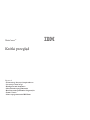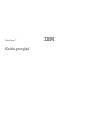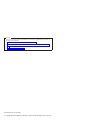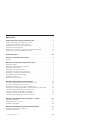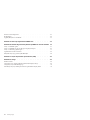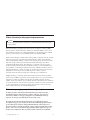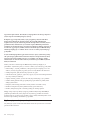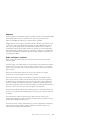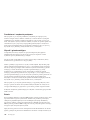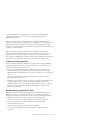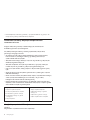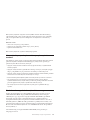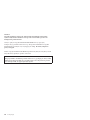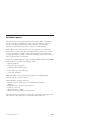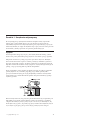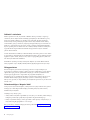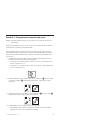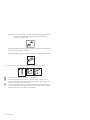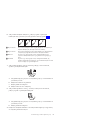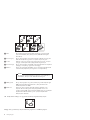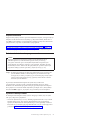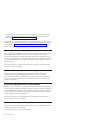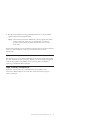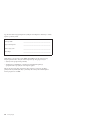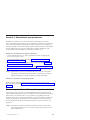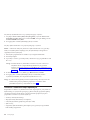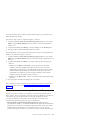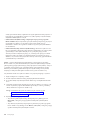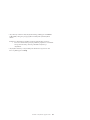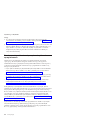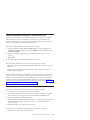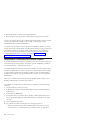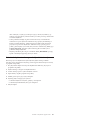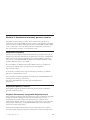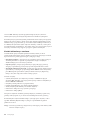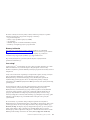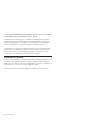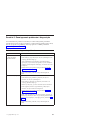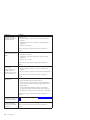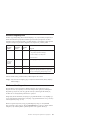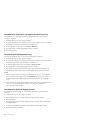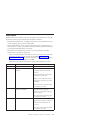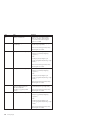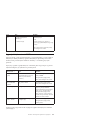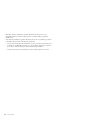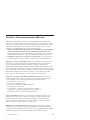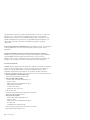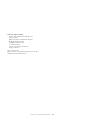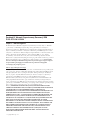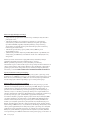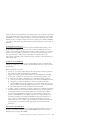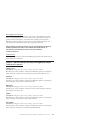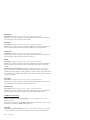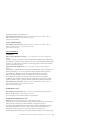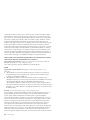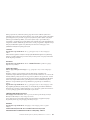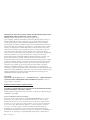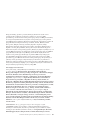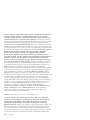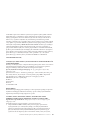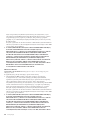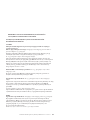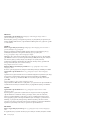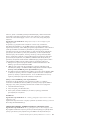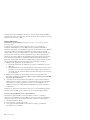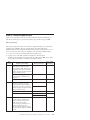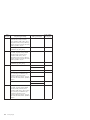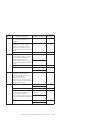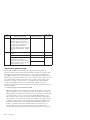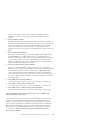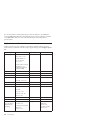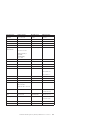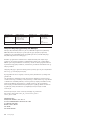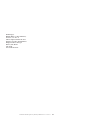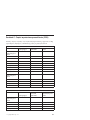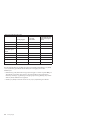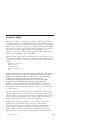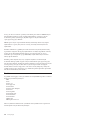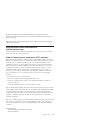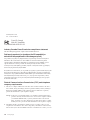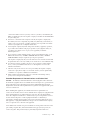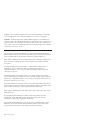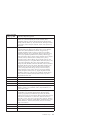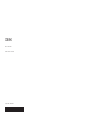Lenovo ThinkCentre A51 Krótki Przegląd Manual
- Kategoria
- Pralko-suszarki
- Typ
- Krótki Przegląd Manual
Niniejsza instrukcja jest również odpowiednia dla

ThinkCentre
™
Krótki przegląd
Zawartość
- Ważne uwagi dotyczące bezpieczeństwa
- Gwarancja i inne uwagi
- Konfigurowanie komputera
- Odzyskiwanie oprogramowania
- Rozwiązywanie problemów i diagnostyka
- Pomoc i serwis
- Oferta oprogramowania IBM Lotus


ThinkCentre
™
Krótki przegląd

Uwaga
Przed korzystaniem z niniejszych informacji oraz opisywanego produktu należy zapoznać się
z następującymi akapitami:
v “Ważne informacje dotyczące bezpieczeństwa” na stronie v
v Dodatek B, “Warunki Ograniczonej Gwarancji IBM Z125-4753-08 04/2004”, na stronie
37
v Dodatek D, “Uwagi”, na stronie 67
Wydanie pierwsze (styczeń 2005)
© Copyright International Business Machines Corporation 2005. Wszelkie prawa zastrzeżone.

Spis treści
Ważne informacje dotyczące bezpieczeństwa . . . . . . . . . .v
Zdarzenia wymagające natychmiastowej reakcji . . . . . . . . . . . .v
Ogólne wytyczne dotyczące bezpieczeństwa . . . . . . . . . . . . .vi
Dodatkowe informacje dotyczące bezpieczeństwa . . . . . . . . . . . .x
Uwagi dotyczące baterii litowej . . . . . . . . . . . . . . . . .x
Informacje dotyczące bezpieczeństwa przy korzystaniu z modemu . . . . . .xi
Oświadczenie o zgodności urządzenia laserowego . . . . . . . . . . .xi
Dodatkowa pomoc . . . . . . . . . . . . . . . . . . . xiii
Rozdział 1. Urządzanie miejsca pracy . . . . . . . . . . . . .1
Wygoda . . . . . . . . . . . . . . . . . . . . . . . .1
Rozdział 2. Przygotowanie komputera do pracy . . . . . . . . . .3
Włączanie zasilania . . . . . . . . . . . . . . . . . . . . .7
Zakończenie instalowania oprogramowania . . . . . . . . . . . . .7
Wykonanie ważnych zadań . . . . . . . . . . . . . . . . . .7
Aktualizacja systemu operacyjnego . . . . . . . . . . . . . . . .8
Instalowanie innych systemów operacyjnych . . . . . . . . . . . . .8
Aktualizacja oprogramowania antywirusowego . . . . . . . . . . . .8
Uruchamianie programu Setup Utility . . . . . . . . . . . . . . .8
Wyłączanie komputera . . . . . . . . . . . . . . . . . . . .9
Zapis informacji o komputerze . . . . . . . . . . . . . . . . .9
Rozdział 3. Odzyskiwanie oprogramowania . . . . . . . . . . .11
Tworzenie dysków Product Recovery i korzystanie z nich . . . . . . . . .11
Tworzenie i odtwarzanie kopii zapasowych . . . . . . . . . . . . .12
Korzystanie z obszaru roboczego Rescue and Recovery . . . . . . . . . .13
Rozwiązywanie problemów związanych z odzyskiwaniem oprogramowania . . .16
Tworzenie dysków ratunkowych i korzystanie z nich . . . . . . . . . .17
Tworzenie i używanie dyskietki Recovery Repair . . . . . . . . . . .17
Odzyskiwanie i instalowanie sterowników urządzeń . . . . . . . . . . .18
Ustawianie dysku ratunkowego w kolejności startowej . . . . . . . . . .19
Rozdział 4. Uzyskiwanie informacji, pomocy i serwisu . . . . . . .21
Uzyskiwanie informacji . . . . . . . . . . . . . . . . . . .21
Uzyskiwanie pomocy i serwisu . . . . . . . . . . . . . . . . .21
Dodatkowe usługi płatne . . . . . . . . . . . . . . . . . . .24
Rozdział 5. Rozwiązywanie problemów i diagnostyka . . . . . . .25
Podstawowe rozwiązywanie problemów . . . . . . . . . . . . . .25
Kontrolki diagnostyczne . . . . . . . . . . . . . . . . . . .27
© Copyright IBM Corp. 2005 iii

PC Doctor Dos Diagnostics . . . . . . . . . . . . . . . . . .27
Kody błędów . . . . . . . . . . . . . . . . . . . . . .29
Sygnały dźwiękowe testu POST . . . . . . . . . . . . . . . . .31
Dodatek A. Oferta oprogramowania IBM Lotus . . . . . . . . . .33
Dodatek B. Warunki Ograniczonej Gwarancji IBM Z125-4753-08 04/2004 37
Część 1 - Warunki ogólne . . . . . . . . . . . . . . . . . .37
Część 2 - Warunki specyficzne dla poszczególnych krajów . . . . . . . . .41
Część 3 - Informacje gwarancyjne . . . . . . . . . . . . . . . .55
Ogólnoświatowe lista telefonów . . . . . . . . . . . . . . . .60
Załącznik dotyczący gwarancji dla Meksyku . . . . . . . . . . . . .62
Dodatek C. Części wymieniane przez klienta (CRU) . . . . . . . .65
Dodatek D. Uwagi . . . . . . . . . . . . . . . . . . . .67
Znaki towarowe . . . . . . . . . . . . . . . . . . . . .68
Uwagi dotyczące emisji promieniowania elektromagnetycznego . . . . . . .69
Uwagi dotyczące kabla zasilającego . . . . . . . . . . . . . . .72
Informacja dotycząca kabli i przewodów z polichlorku winylu (PVC) . . . . .74
iv Krótki przegląd

Ważne informacje dotyczące bezpieczeństwa
Uwaga
Proszę w pierwszej kolejności zapoznać się z ważnymi informacjami dotyczącymi
bezpieczeństwa.
Niniejsze informacje pomagają bezpiecznie korzystać z komputera osobistego IBM
®
.
Należy zachować wszelkie informacje dołączone do komputera IBM i stosować się do
nich. Informacje zamieszczone w niniejszym dokumencie nie wpływają ani na warunki
zawarte w umowie nabycia, ani na Warunki Ograniczonej Gwarancji IBM.
Bezpieczeństwo klienta jest bardzo ważne. Nasze produkty są projektowane tak, aby były
skuteczne i bezpieczne w użytkowaniu. Jednak komputery osobiste są urządzeniami
elektronicznymi. Kable zasilające, zasilacze i inne elementy mogą stanowić potencjalne
zagrożenie bezpieczeństwa i przy niewłaściwym użytkowaniu mogą spowodować
obrażenia lub szkody materialne. Aby zmniejszyć to zagrożenie, należy postępować
zgodnie z instrukcjami dołączonymi do produktu, przestrzegać ostrzeżeń znajdujących
się na produkcie i w instrukcjach obsługi oraz przejrzeć dokładnie informacje zawarte w
niniejszym dokumencie. Uważne stosowanie się do informacji zawartych w niniejszym
dokumencie i dostarczonych wraz z produktem pomoże ochronić się przed
niebezpieczeństwem i utworzyć bezpieczne środowisko pracy z komputerem.
Uwaga: Informacje te zawierają odniesienia do zasilaczy i baterii. Niektóre produkty
dostarczane przez IBM są wyposażone w zewnętrzny zasilacz. Są to, oprócz przenośnych
komputerów osobistych, produkty, takie jak takie jak głośniki i monitory. Do nich
właśnie odnoszą się informacje z tego rozdziału. Ponadto w komputerze może znajdować
się wewnętrzna bateria wielkości monety zapewniająca zasilanie zegarowi systemowemu
w czasie, gdy komputer jest wyłączony, dlatego uwagi związane z baterią i dotyczące
bezpieczeństwa odnoszą się do wszystkich komputerów.
Zdarzenia wymagające natychmiastowej reakcji
Produkty mogą ulec uszkodzeniu wskutek niewłaściwego użytkowania lub
zaniedbania. Niektóre uszkodzenia są poważne i wymagają, aby zaprzestać
używania produktu do czasu jego przeglądu oraz, jeśli niezbędna okaże się
naprawa, do czasu jej wykonania przez autoryzowany serwis.
Podobnie jak na każde urządzenie elektryczne, na produkt należy zwracać
szczególną uwagę, gdy jest on włączony. W bardzo rzadkich przypadkach można
poczuć jakiś zapach, zauważyć smugę dymu lub iskrzenie wydobywające się z
maszyny. Czasem również można usłyszeć odgłosy trzasków, pękania lub syczenia.
Może to oznaczać, że wewnętrzny komponent elektroniczny zepsuł się w sposób
kontrolowany i bezpieczny. Może to jednak również wskazywać na ewentualne
© Copyright IBM Corp. 2005 v

zagrożenie bezpieczeństwa. W żadnym z tych przypadków nie należy podejmować
ryzyka ani prób samodzielnej diagnozy sytuacji.
Komputer i jego komponenty należy często przeglądać pod kątem uszkodzeń,
śladów zużycia lub innych oznak zagrożenia. W przypadku jakichkolwiek
wątpliwości dotyczących stanu któregokolwiek z komponentów nie należy używać
produktu. Należy skontaktować się z Centrum wsparcia IBM lub producentem
produktu, aby uzyskać informacje na temat sprawdzania produktu i, jeśli okaże się
to konieczne, jego naprawy. Numery telefonów Centrum wsparcia IBM dla danej
lokalizacji znajdują się w rozdziale “Pomoc i serwis” w dalszej części niniejszego
podręcznika.
W tych rzadkich przypadkach, gdy można zauważyć objawy wymienione poniżej,
albo jeśli wystąpią jakiekolwiek zastrzeżenia związane z bezpieczeństwem, należy
zaprzestać używania produktu, wyłączyć go z zasilania oraz odłączyć od linii
telefonicznych do czasu skontaktowania się z Centrum wsparcia IBM i uzyskania
dalszych wskazówek.
Numery telefonów Centrum wsparcia IBM dla danej lokalizacji znajdują się w
podrozdziale “Uzyskiwanie pomocy i serwisu” w dalszej części niniejszego podręcznika.
v Kable zasilające, wtyczki, przedłużacze, zabezpieczenia przeciwprzepięciowe oraz
zasilacze, na których pojawiły się pęknięcia, które zostały złamane albo zniszczone.
v Oznaki przegrzania, dym, iskrzenie lub pojawienie się ognia.
v Uszkodzenie baterii (pęknięcia, wgniecenia, zgięcia), wyciek z baterii lub gromadzenie
się na niej nieznanych substancji.
v Odgłosy trzasków, pękania, syczenie albo silny zapach dobywający się z produktu.
v Oznaki rozlania płynu lub ślady po upadku jakiegoś przedmiotu na produkt, kabel
zasilający lub zasilacz.
v Komputer, kabel zasilający lub zasilacz zostały narażone na kontakt z wodą.
v Produkt został upuszczony lub w jakikolwiek inny sposób zniszczony.
v Produkt, obsługiwany zgodnie z instrukcją obsługi, nie działa poprawnie.
Uwaga: Jeśli powyższe problemy wystąpią z produktem innym niż produkt IBM (na
przykład z przedłużaczem), należy zaprzestać używania tego produktu do momentu
skontaktowania się z producentem i uzyskania od niego dalszych instrukcji lub do czasu
znalezienia odpowiedniego zamiennika tego produktu.
Ogólne wytyczne dotyczące bezpieczeństwa
Aby zmniejszyć ryzyko obrażeń lub uszkodzenia mienia należy zawsze mieć na uwadze
poniższe środki ostrożności.
vi Krótki przegląd

Naprawa
Nie należy próbować samodzielnie naprawiać produktu, chyba że Centrum wsparcia IBM
udzieli odpowiednich instrukcji. Należy korzystać tylko z usług autoryzowanego
dostawcy usług IBM, upoważnionego do naprawy danego produktu.
Uwaga: Niektóre części mogą być modernizowane lub wymieniane przez klienta. Części
te oznaczone są jako Części Wymieniane przez Klienta (CRU). IBM wyraźnie oznacza
takie części i dostarcza dokumentację z instrukcjami, kiedy klient może je wymienić
samodzielnie. Podczas takiej wymiany należy ściśle przestrzegać wszystkich instrukcji.
Przed wymianą należy zawsze upewnić się, że zasilanie jest wyłączone, a produkt został
odłączony od wszelkich źródeł zasilania. Wszelkie pytania i wątpliwości należy zgłosić
Centrum wsparcia IBM.
Kable zasilające i zasilacze
Należy używać tylko kabli zasilających i zasilaczy dostarczonych przez producenta
danego produktu.
Nie należy nigdy owijać kabla zasilającego dookoła zasilacza ani wokół innych obiektów.
Owinięcie takie może przyczynić się do powstania naprężeń w kablu, a co za tym idzie
spowodować jego pęknięcie, zgięcie lub postrzępienie. Może to spowodować zagrożenie
bezpieczeństwa.
Należy zawsze ułożyć kabel zasilający tak, aby nie był on narażony na deptanie,
potykanie się o niego lub przygniecenie przez jakieś obiekty.
Należy chronić kable i zasilacze przed kontaktem z płynami. Na przykład nie należy
kłaść ich przy zlewach, wannach, toaletach lub na podłogach czyszczonych płynnymi
środkami czyszczącymi. Płyny mogą spowodować zwarcie, szczególnie jeśli kabel lub
zasilacz został zgnieciony wskutek niewłaściwego użytkowania. Ponadto płyny mogą
powodować stopniową korozję końcówek kabla zasilającego i/lub wyprowadzenia złącza
zasilacza, co może ostatecznie spowodować przegrzanie tych elementów.
Zawsze należy podłączać kable zasilające i kable sygnałowe w odpowiedniej kolejności i
upewnić się, że wszystkie złącza kabli zasilających są bezpiecznie i całkowicie włączone
do gniazda.
Nie można używać żadnego zasilacza mającego ślady korozji na stykach wejścia
zasilania i/lub wykazującego ślady przegrzania (takie jak deformacja plastiku) na wejściu
zasilania lub na jakiejkolwiek innej części.
Nie można korzystać z żadnego kabla zasilającego na którego drugim końcu znajdują się
styki elektryczne mające ślady korozji lub przegrzania, ani z kabla zasilającego, na
którym widać jakiekolwiek ślady uszkodzenia.
Ważne informacje dotyczące bezpieczeństwa vii

Przedłużacze i urządzenia powiązane
Należy upewnić się, że używane przedłużacze, urządzenia przeciwprzepięciowe,
zasilacze awaryjne i listwy rozdzielcze zasilania są w stanie zrealizować wymagania
produktu dotyczące zasilania. Urządzeń tych nigdy nie wolno obciążać powyżej ich
norm. Jeśli używane są listwy rozdzielcze zasilania, obciążenie nie powinno przekroczyć
ich znamionowej mocy wejściowej. W przypadku pytań związanych z obciążeniem
elektrycznym, wymaganiami dotyczącymi zasilania i znamionowej mocy wejściowej,
aby uzyskać więcej informacji, należy skonsultować się z elektrykiem.
Wtyczki i gniazda zasilające
Jeśli gniazdo, które ma być używane ze sprzętem komputerowym wygląda na
uszkodzone lub skorodowane, nie należy z niego korzystać dopóki nie zostanie
wymienione przez wykwalifikowanego elektryka.
Nie należy zginać ani modyfikować wtyczki. Jeśli wtyczka jest uszkodzona, należy
skontaktować się z producentem w celu jej wymiany.
Niektóre produkty są wyposażone we wtyczkę z trzema stykami. Wtyczka taka pasuje
tylko do uziemionych gniazd zasilających. Jest to cecha związana z bezpieczeństwem.
Nie należy omijać tego zabezpieczenia i wkładać wtyczki do nieuziemionego gniazda
zasilającego. Jeśli nie można włożyć wtyczki do gniazda zasilającego, należy
skontaktować się z elektrykiem w sprawie odpowiedniego adaptera do gniazda
zasilającego lub wymienić gniazdo na nowe, zapewniające tę cechę. Nigdy nie należy
przeciążać gniazda zasilającego. Łączne obciążenie systemu nie powinno przekraczać 80
procent parametrów znamionowych danej gałęzi obwodu. W przypadku pytań
związanych z obciążeniem elektrycznym i parametrami znamionowymi gałęzi obwodu,
aby uzyskać więcej informacji, należy skonsultować się z elektrykiem.
Należy upewnić się, że używane gniazdo zasilające jest poprawnie podłączone, łatwo
dostępne i położone niedaleko od wszystkich zasilanych urządzeń. Nie należy mocno
rozciągać kabli zasilających, gdyż może to spowodować powstanie naprężeń w kablu.
Podłączanie urządzeń do gniazd zasilających i odłączanie od nich należy przeprowadzać
bardzo ostrożnie.
Baterie
We wszystkich komputerach osobistych IBM znajduje się bateria wielkości monety, która
zapewnia zasilanie zegarowi systemowemu. Ponadto wiele produktów przenośnych,
takich jak na przykład komputery noteebook Thinkpad wykorzystuje akumulatory
zapewniające zasilanie w trybie przenośnym. Baterie i akumulatory dostarczane przez
IBM na potrzeby produktów IBM zostały przetestowane pod kątem zgodności i należy je
zastępować tylko autoryzowanymi częściami.
Nigdy nie należy próbować otwierać lub naprawiać baterii lub akumulatora. Nie można
zgniatać, przebijać ani palić baterii i akumulatorów ani zwierać ich styków metalowych.
viii Krótki przegląd

Nie należy zanurzać baterii ani akumulatorów w wodzie ani w innych płynach.
Akumulator należy ładować ponownie ściśle według instrukcji zawartych w
dokumentacji produktu.
Nadmierna eksploatacja albo nieprawidłowe użycie baterii lub akumulatora może
spowodować ich przegrzanie, a w konsekwencji “wydobywanie się” gazów lub płomieni
z akumulatora lub baterii. Jeśli bateria uległa uszkodzeniu, pojawił się jakiś wyciek z
baterii lub z jej przodu gromadzi się jakaś substancja, należy zaprzestać korzystania z niej
i zamówić u producenta nową.
Baterie mogą zmniejszać swoją wydajność jeśli są przez długi czas nieużywane.
Pozostawienie niektórych akumulatorów (szczególnie litowych) nieużywanych i
rozładowanych może zwiększyć ryzyko zwarcia, to zaś może spowodować skrócenie
czasu eksploatacji akumulatora i zagrożenie bezpieczeństwa. Akumulatorów litowych nie
należy całkowicie rozładowywać ani przechowywać ich w stanie rozładowanym.
Ciepło i wentylacja produktu
Włączone komputery i ładowane akumulatory generują ciepło. Z uwagi na minimalne
rozmiary komputery notebook mogą generować znaczną ilość ciepła. Należy zawsze
przestrzegać poniższych środków ostrożności:
v Podczas pracy komputera lub ładowania akumulatora nie należy trzymać go na
kolanach. Podczas normalnego działania komputer wydziela pewną ilość ciepła.
Dłuższy kontakt z ciałem ludzkim może spowodować podrażnienie, a nawet oparzenie
skóry.
v Nie należy używać komputera ani ładować akumulatora w pobliżu materiałów
łatwopalnych lub wybuchowych.
v Produkt jest wyposażony w szczeliny wentylacyjne, wentylatory i/lub radiatory, które
zapewniają bezpieczeństwo, komfort i niezawodność działania. Jednak można
nieumyślnie zablokować te elementy umieszczając produkt na łóżku, sofie, dywanie
lub innej elastycznej powierzchni. Nigdy nie należy blokować, przykrywać lub
wyłączać tych elementów.
Bezpieczeństwo napędów CD i DVD
W napędach CD i DVD dyski wirują z dużą szybkością. Jeśli dysk CD lub DVD jest
pęknięty lub w inny sposób uszkodzony fizycznie, może rozpaść się lub złamać w
momencie korzystania z napędu CD. Aby ochronić się przed możliwymi obrażeniami
wynikłymi z takiej sytuacji i aby zmniejszyć ryzyko uszkodzenia maszyny:
v Należy zawsze przechowywać dyski CD/DVD w ich oryginalnych pudełkach.
v Należy zawsze przechowywać dyski CD/DVD z dala od bezpośredniego
nasłonecznienia i źródeł ciepła.
v Należy wyjmować z komputera nieużywane dyski CD/DVD.
v Nie należy wyginać dysków CD/DVD ani siłą wkładać ich do komputera lub
opakowania.
Ważne informacje dotyczące bezpieczeństwa ix

v Przed każdym użyciem należy sprawdzać, czy dyski CD/DVD nie są pęknięte. Nie
należy używać pękniętych lub uszkodzonych dysków.
Dodatkowe informacje dotyczące bezpieczeństwa
NIEBEZPIECZEŃSTWO
Napięcie elektryczne pochodzące z kabli zasilających, telefonicznych i
komunikacyjnych może być niebezpieczne.
Aby uniknąć niebezpieczeństwa porażenia prądem elektrycznym, należy
przestrzegać następujących zasad:
v Nie należy łączyć lub odłączać żadnych kabli ani wykonywać instalowania,
konserwowania czy rekonfigurowania tego produktu podczas burzy z
wyładowaniami atmosferycznymi.
v Wszystkie kable zasilające muszą być włączone do prawidłowo podłączonych i
uziemionych gniazd zasilających.
v Wszystkie urządzenia, z którymi ten produkt ma być połączony, muszą być
również włączone do prawidłowo podłączonych gniazd zasilających.
v O ile jest to tylko możliwe, należy podłączać i odłączać kable sygnałowe jedną
ręką.
v Nigdy nie należy włączać urządzenia, jeśli widoczne są oznaki ognia, wody lub
uszkodzeń konstrukcji.
v Przed otwarciem obudowy urządzenia należy odłączyć wszystkie kable zasilające,
a także systemy telekomunikacyjne, sieci i modemy, o ile procedury
konfigurowania i instalowania nie nakazują inaczej.
v Podczas instalowania i przenoszenia tego produktu lub podłączonych do niego
urządzeń, a także otwierania ich obudów, kable należy łączyć i rozłączać zgodnie
z zaleceniami zawartymi w poniższej tabeli.
Aby podłączyć:
1. Wyłącz wszystkie urządzenia.
2. Podłącz wszystkie kable do urządzeń.
3. Podłącz kable sygnałowe do złączy.
4. Podłącz kable zasilające do gniazd
zasilających.
5. Włącz urządzenie.
Aby odłączyć:
1. Wyłącz wszystkie urządzenia.
2. Odłącz kable zasilające od gniazd
zasilających.
3. Odłącz kable sygnałowe od złączy.
4. Odłącz wszystkie kable od urządzeń.
Uwagi dotyczące baterii litowej
UWAGA:
Nieprawidłowo wymieniona bateria może wybuchnąć.
x Krótki przegląd

Baterię należy wymieniać wyłącznie na baterię IBM o numerze PN 33F8354 lub jej
odpowiednik, zgodnie z zaleceniem producenta. Bateria zawiera lit i może wybuchnąć,
jeśli jest nieodpowiednio używana i obsługiwana oraz utylizowana w niewłaściwy
sposób.
Baterii nie wolno:
v wrzucać do wody ani jej w niej zanurzać,
v rozgrzewać do temperatury przekraczającej 100°C (212°F),
v naprawiać lub demontować.
Baterie
należy utylizować zgodnie z lokalnymi przepisami.
Informacje dotyczące bezpieczeństwa przy korzystaniu z
modemu
Aby zmniejszyć ryzyko pożaru, porażenia prądem elektrycznym lub odniesienia obrażeń
podczas korzystania z urządzeń telekomunikacyjnych, należy zawsze przestrzegać
podstawowych środków ostrożności, takich jak:
v Nigdy nie należy instalować kabli telefonicznych podczas burzy z wyładowaniami
atmosferycznymi.
v Nigdy nie należy instalować gniazdka telefonicznego w miejscu, w którym występuje
wilgoć, jeśli gniazdko nie jest przeznaczone do instalacji w takich miejscach.
v Nigdy nie należy dotykać nieizolowanych kabli telefonicznych lub terminali, jeśli linia
telefoniczna nie została odłączona od interfejsu sieciowego.
v Podczas instalacji lub modyfikacji linii telefonicznych należy zachować ostrożność.
v Nie należy korzystać z telefonu innego niż bezprzewodowy podczas burzy z
wyładowaniami atmosferycznymi. Istnieje nieznaczne prawdopodobieństwo doznania
porażenia prądem elektrycznym z wyładowania atmosferycznego.
v Nie należy używać telefonu do zgłoszenia wycieku gazu w pobliżu źródła tego
wycieku.
Oświadczenie o zgodności urządzenia laserowego
Niektóre modele komputerów osobistych IBM są fabrycznie wyposażone w napęd
CD-ROM lub DVD-ROM. Napędy CD-ROM i DVD-ROM są również dostępne
oddzielnie jako opcje wyposażenia. Napędy CD-ROM i DVD-ROM są produktami
laserowymi. Napędy te mają w Stanach Zjednoczonych certyfikat zgodności z
wymaganiami określonymi w ″Department of Health and Human Services 21 Code of
Federal Regulations″ (DHHS 21 CFR), podrozdział J - produkty laserowe Klasy 1. W
pozostałych krajach napędy te mają certyfikat zgodności z wymaganiami ″International
Electrotechnical Commission (IEC) 825″ oraz ″CENELEC EN 60 825″ dla produktów
laserowych Klasy 1.
Jeśli zainstalowany jest napęd CD-ROM lub DVD-ROM, należy przestrzegać
następujących zaleceń.
Ważne informacje dotyczące bezpieczeństwa xi

UWAGA:
Używanie elementów sterujących, dokonywanie nastawień lub wykonywanie
czynności innych niż tu określono może spowodować narażenie operatora na
niebezpieczne promieniowanie.
Usunięcie pokryw z napędu CD-ROM lub DVD-ROM może być przyczyną
niebezpiecznego promieniowania laserowego. W napędzie CD-ROM ani w napędzie
DVD-ROM nie ma żadnych części wymagających obsługi. Nie należy zdejmować
pokryw z napędu.
Niektóre napędy CD-ROM i DVD-ROM mają wbudowaną diodę laserową klasy 3A lub
klasy 3B. Należy zapamiętać poniższe ostrzeżenie.
NIEBEZPIECZEŃSTWO
Występuje widzialne i niewidzialne promieniowanie laserowe, gdy napęd jest otwarty. Należy
unikać bezpośredniego kontaktu oczu z promieniem lasera. Nie wolno patrzeć na promień
lasera ani bezpośrednio, ani poprzez przyrządy optyczne.
xii Krótki przegląd

Dodatkowa pomoc
Niniejszy Krótki przegląd zawiera opis instalowania komputera IBM
®
i uruchamiania
systemu operacyjnego. W publikacji tej zawarte są również podstawowe informacje
dotyczące rozwiązywania problemów, procedury odtwarzania oprogramowania,
informacje na temat uzyskiwania pomocy i serwisu oraz warunki gwarancji.
Podręcznik User Guide zawiera informacje na temat instalowania opcji wyposażenia.
Podręcznik jest w formacie PDF (Portable Document Format), można go więc otworzyć
za pomocą programu Access IBM na pulpicie. Przed przystąpieniem do instalowania
opcji wyposażenia należy otworzyć i ewentualnie wydrukować podręcznik User Guide za
pomocą programu Adobe Acrobat Reader.
Program Access IBM znajduje się na pulpicie komputera. Klikając Start → Access IBM,
można uzyskać więcej informacji na następujące tematy:
v używanie komputera,
v instalowanie opcji wyposażenia,
v podłączanie kabli komunikacyjnych,
v rozwiązywanie typowych problemów,
v rejestrowanie komputera.
Użytkownicy
mający dostęp do Internetu mogą znaleźć w sieci WWW aktualne
informacje dotyczące swojego komputera.
Można tam znaleźć następujące informacje:
v instrukcje usuwania i instalowania części wymienianych przez klienta,
v publikacje,
v informacje dotyczące rozwiązywania problemów,
v informacje o częściach,
v pliki do pobrania i sterowniki,
v odsyłacze do innych przydatnych źródeł informacji.
Aby
uzyskać dostęp do tych informacji, należy wpisać w przeglądarce następujący adres:
http://www.ibm.com/pc/support/site.wss/document.do?lndocid=part-video
© Copyright IBM Corp. 2005 xiii

xiv Krótki przegląd

Rozdział 1. Urządzanie miejsca pracy
W celu jak najlepszego wykorzystania możliwości komputera należy odpowiednio
ustawić sprzęt, a także urządzić miejsce pracy tak, aby było ono dopasowane do
indywidualnych potrzeb oraz rodzaju wykonywanej pracy. Najważniejszy jest przy tym
komfort użytkownika, ale wpływ na urządzenie miejsca pracy może mieć także położenie
źródeł światła, cyrkulacja powietrza oraz położenie gniazd zasilających.
Wygoda
Nie ma wprawdzie takiej pozycji do pracy, która byłaby idealna dla każdego, jednak
zamieszczone poniżej wskazówki pomogą większości osób znaleźć pozycję optymalną.
Długotrwałe siedzenie w tej samej pozycji może powodować zmęczenie. Olbrzymie
znaczenie ma dobre krzesło. Oparcie i siedzenie powinny być oddzielnie regulowane i
zapewniać odpowiednie podparcie. Siedzenie powinno mieć wyprofilowany przód, aby
złagodzić nacisk na uda. Siedzenie należy wyregulować tak, aby uda były równoległe do
podłogi, a stopy spoczywały płasko na podłodze lub podnóżku.
Pisząc na klawiaturze, należy trzymać przedramię równolegle do podłogi, a nadgarstki
powinny znajdować się w neutralnej, wygodnej pozycji. Dłonie powinny lekko
spoczywać na klawiszach, aby palce były jak najbardziej rozluźnione. Dla uzyskania
najwygodniejszego położenia dłoni można podnieść lub opuścić klawiaturę, regulując
wysokość jej nóżek.
Monitor należy ustawić tak, aby górny brzeg ekranu lub obszar leżący bezpośrednio pod
nim znalazł się na poziomie wzroku. Monitor powinien się znajdować w optymalnej
odległości dla wzroku, wynoszącej zazwyczaj od 51 do 61 cm, i w takim miejscu, aby
można było na niego patrzeć, nie przekręcając głowy. Ponadto takie urządzenia, których
często używa się przy pracy, jak np. telefon i mysz, powinny być łatwo dostępne.
© Copyright IBM Corp. 2005 1

Odblaski i oświetlenie
Monitor powinien stać tak, aby wszelkie odblaski i odbicia pochodzące od górnego
oświetlenia, okien i innych źródeł światła były jak najmniejsze. Przeszkadzać w pracy
może nawet światło odbijające się od lśniących powierzchni. W miarę możliwości
monitor należy stawiać pod kątem prostym do okien i innych źródeł światła. Należy
również unikać górnego oświetlenia, wyłączając lampy lub używając w nich żarówek o
małej mocy. Jeśli monitor stoi przy oknie, należy je zasłonić zasłonami lub żaluzjami,
aby nie wpadało przez nie światło słoneczne. W miarę zmiany warunków świetlnych w
ciągu dnia można odpowiednimi elementami sterującymi dostosowywać kontrast i
jasność obrazu monitora.
Jeśli nie ma możliwości uniknięcia odbić lub zmiany oświetlenia, pomocne może okazać
się przysłonięcie ekranu filtrem przeciwodblaskowym. Filtry te mogą jednak negatywnie
wpływać na jakość obrazu, należy ich więc używać w przypadku, gdy nie są skuteczne
inne metody zredukowania odblasków.
Gromadzenie się kurzu powoduje niekorzystne odbijanie się światła. Ekran monitora
należy regularnie czyścić miękką szmatką zwilżoną łagodnym płynem do mycia szyb.
Obieg powietrza
Zarówno komputer, jak i monitor wytwarzają pewne ilości ciepła. Komputer jest
wyposażony w wentylator wciągający zimne powietrze i wydmuchujący ciepłe. Monitor
odprowadza ciepłe powietrze przez kratki wentylacyjne. Nie należy zasłaniać kratek
wentylacyjnych, gdyż może to doprowadzić do przegrzania urządzenia, a w
konsekwencji do jego uszkodzenia. Komputer i monitor należy ustawić tak, aby nic nie
zasłaniało kratek wentylacyjnych (zazwyczaj wystarcza 51 mm wolnego miejsca).
Należy też się upewnić, że odprowadzane przez urządzenia powietrze nie jest skierowane
na inną osobę.
Gniazda zasilające i długości kabli
O miejscu, w którym stanie komputer, w dużej mierze decyduje rozmieszczenie gniazd
zasilających, a także długość kabli zasilających i kabli podłączonych do monitora,
drukarki i innych urządzeń.
Urządzając swoje miejsce pracy:
v Należy unikać korzystania z przedłużaczy. O ile tylko jest to możliwe, kabel zasilający
komputera powinien być podłączany bezpośrednio do gniazda zasilającego.
v Kable, w tym kable zasilające, należy prowadzić z dala od przejść i innych miejsc, w
których ktoś mógłby przypadkowo o nie zaczepić.
Więcej
informacji o kablach zasilających zawiera podrozdział “Uwagi dotyczące kabla
zasilającego” na stronie 72.
2 Krótki przegląd

Rozdział 2. Przygotowanie komputera do pracy
Uwaga: Nie każdy model komputera jest wyposażony we wszystkie złącza opisane w
tym rozdziale.
Przygotowując komputer do pracy, należy stosować się do poniższych zaleceń. Złącza z
tyłu komputera są opatrzone pewnymi symbolami.
Jeśli złącza kabli i złącza na panelu są oznaczone kolorami, należy dopasować kolor
końcówki złącza kabla do koloru złącza na panelu. Na przykład dla kabla z niebieskim
złączem należy znaleźć niebieskie złącze na panelu, a dla kabla z czerwonym złączem —
czerwone itd.
1. Znajdź przełącznik wyboru zakresu napięcia zasilania z tyłu komputera. W razie
potrzeby przestaw przełącznik za pomocą długopisu.
v Jeśli napięcie sieci elektrycznej jest w zakresie 90–137 V, to przełącznik należy
ustawić w położeniu 115 V.
v Jeśli napięcie sieci elektrycznej jest w zakresie 180–265 V, to przełącznik należy
ustawić w położeniu 230 V.
2. Kabel klawiatury może być zaopatrzony w złącze standardowe 1 lub złącze USB
(Universal Serial Bus) 2. Podłącz kabel klawiatury do odpowiedniego złącza
klawiatury.
3. Kabel myszy może być zaopatrzony w złącze standardowe1 lub złącze USB 2.
Podłącz kabel myszy do odpowiedniego złącza myszy.
4. Podłącz kabel monitora do złącza monitora w komputerze.
v W przypadku monitora SVGA (Standard Video Graphics Array) kabel należy
przyłączyć do złącza w sposób pokazany na rysunku.
© Copyright IBM Corp. 2005 3

Uwaga: W przypadku modelu wyposażonego w dwa złącza monitora, należy
upewnić się, że kabel został podłączony do złącza karty AGP
(Accelerated Graphics Port).
v W przypadku monitora DVI (Digital Video Interface) kabel należy przyłączyć do
złącza w sposób pokazany na rysunku.
Uwaga: Komputer musi mieć zainstalowany adapter obsługujący monitor DVI.
5. Jeśli posiadasz modem, podłącz go zgodnie z poniższymi instrukcjami.
LINE
P
H
O
N
E
P
H
O
N
E
L
IN
E
PHONE
LINE
PHONE
L
IN
E
1 Do instalowania modemu służą te dwa złącza z tyłu komputera.
2 Włóż jedną wtyczkę kabla telefonicznego do gniazda w telefonie, a drugą do złącza
telefonu z tyłu komputera. Włóż jedną wtyczkę kabla modemu do złącza modemu z tyłu
komputera, a drugą do gniazda telefonicznego.
3 W niektórych przypadkach podłączenie kabli do gniazda telefonicznego może wymagać
użycia rozgałęziacza lub przejściówki, jak widać na górze ilustracji. Można także używać
rozgałęziacza bez telefonu, jak pokazano na dole ilustracji.
4 Krótki przegląd
Strona się ładuje...
Strona się ładuje...
Strona się ładuje...
Strona się ładuje...
Strona się ładuje...
Strona się ładuje...
Strona się ładuje...
Strona się ładuje...
Strona się ładuje...
Strona się ładuje...
Strona się ładuje...
Strona się ładuje...
Strona się ładuje...
Strona się ładuje...
Strona się ładuje...
Strona się ładuje...
Strona się ładuje...
Strona się ładuje...
Strona się ładuje...
Strona się ładuje...
Strona się ładuje...
Strona się ładuje...
Strona się ładuje...
Strona się ładuje...
Strona się ładuje...
Strona się ładuje...
Strona się ładuje...
Strona się ładuje...
Strona się ładuje...
Strona się ładuje...
Strona się ładuje...
Strona się ładuje...
Strona się ładuje...
Strona się ładuje...
Strona się ładuje...
Strona się ładuje...
Strona się ładuje...
Strona się ładuje...
Strona się ładuje...
Strona się ładuje...
Strona się ładuje...
Strona się ładuje...
Strona się ładuje...
Strona się ładuje...
Strona się ładuje...
Strona się ładuje...
Strona się ładuje...
Strona się ładuje...
Strona się ładuje...
Strona się ładuje...
Strona się ładuje...
Strona się ładuje...
Strona się ładuje...
Strona się ładuje...
Strona się ładuje...
Strona się ładuje...
Strona się ładuje...
Strona się ładuje...
Strona się ładuje...
Strona się ładuje...
Strona się ładuje...
Strona się ładuje...
Strona się ładuje...
Strona się ładuje...
Strona się ładuje...
Strona się ładuje...
Strona się ładuje...
Strona się ładuje...
Strona się ładuje...
Strona się ładuje...
Strona się ładuje...
Strona się ładuje...
-
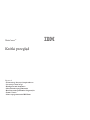 1
1
-
 2
2
-
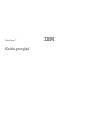 3
3
-
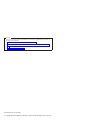 4
4
-
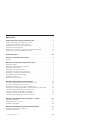 5
5
-
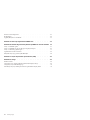 6
6
-
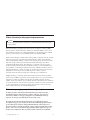 7
7
-
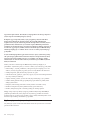 8
8
-
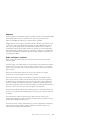 9
9
-
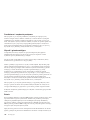 10
10
-
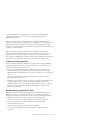 11
11
-
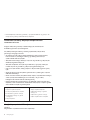 12
12
-
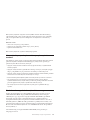 13
13
-
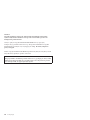 14
14
-
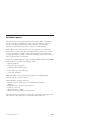 15
15
-
 16
16
-
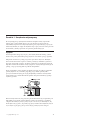 17
17
-
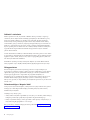 18
18
-
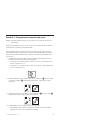 19
19
-
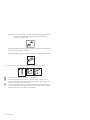 20
20
-
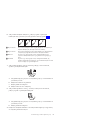 21
21
-
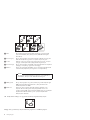 22
22
-
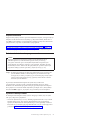 23
23
-
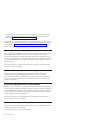 24
24
-
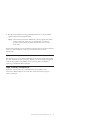 25
25
-
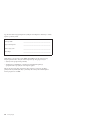 26
26
-
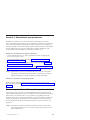 27
27
-
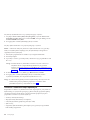 28
28
-
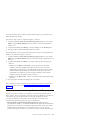 29
29
-
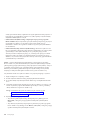 30
30
-
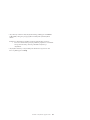 31
31
-
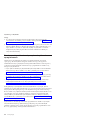 32
32
-
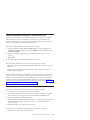 33
33
-
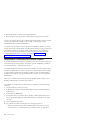 34
34
-
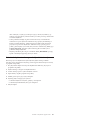 35
35
-
 36
36
-
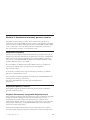 37
37
-
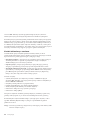 38
38
-
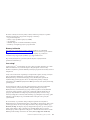 39
39
-
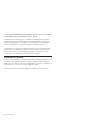 40
40
-
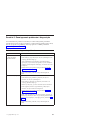 41
41
-
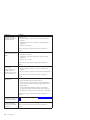 42
42
-
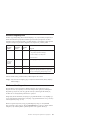 43
43
-
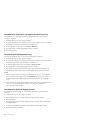 44
44
-
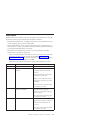 45
45
-
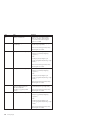 46
46
-
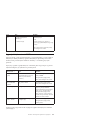 47
47
-
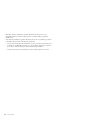 48
48
-
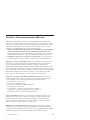 49
49
-
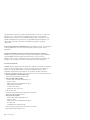 50
50
-
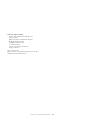 51
51
-
 52
52
-
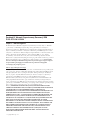 53
53
-
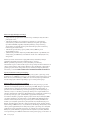 54
54
-
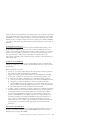 55
55
-
 56
56
-
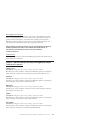 57
57
-
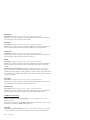 58
58
-
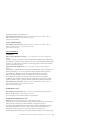 59
59
-
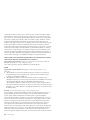 60
60
-
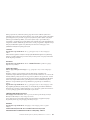 61
61
-
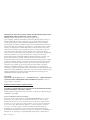 62
62
-
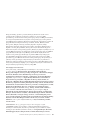 63
63
-
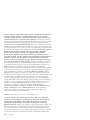 64
64
-
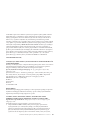 65
65
-
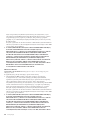 66
66
-
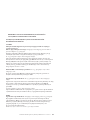 67
67
-
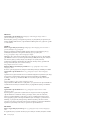 68
68
-
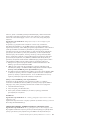 69
69
-
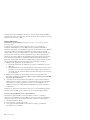 70
70
-
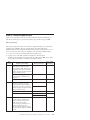 71
71
-
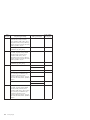 72
72
-
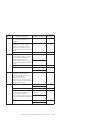 73
73
-
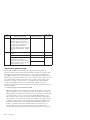 74
74
-
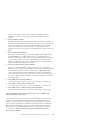 75
75
-
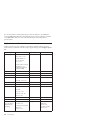 76
76
-
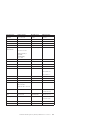 77
77
-
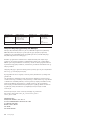 78
78
-
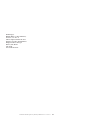 79
79
-
 80
80
-
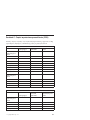 81
81
-
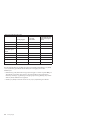 82
82
-
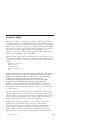 83
83
-
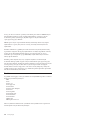 84
84
-
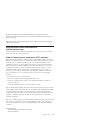 85
85
-
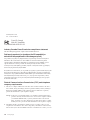 86
86
-
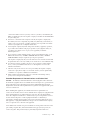 87
87
-
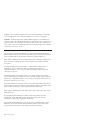 88
88
-
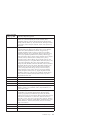 89
89
-
 90
90
-
 91
91
-
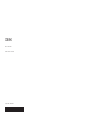 92
92
Lenovo ThinkCentre A51 Krótki Przegląd Manual
- Kategoria
- Pralko-suszarki
- Typ
- Krótki Przegląd Manual
- Niniejsza instrukcja jest również odpowiednia dla
Powiązane artykuły
-
Lenovo ThinkCentre M50e Krótki Przegląd Manual
-
Lenovo ThinkCentre M50 Krótki Przegląd Manual
-
Lenovo ThinkCentre E50 Krótki Przegląd Manual
-
Lenovo ThinkCentre M51e Krótki Przegląd Manual
-
Lenovo ThinkCentre M52 Krótki Przegląd Manual
-
Lenovo ThinkCentre A52 Krótki Przegląd Manual
-
Lenovo Aptiva Wprowadzenie Manual
-
Lenovo ThinkPad G41 Podręcznik Obsługi I Rozwiązywania Problemów
-
Lenovo THINKPAD T42P Podręcznik Obsługi I Rozwiązywania Problemów
-
Lenovo 1866 - ThinkPad X41 Tablet Podręcznik Obsługi I Rozwiązywania Problemów